새로운 윈도우 컴퓨터를 구매했거나 여러 대의 PC를 사용하면서 파일을 공유해야 할 때, 다양한 방법을 활용할 수 있습니다. 이번 글에서는 윈도우 컴퓨터 간 파일을 쉽게 전송하는 7가지 방법을 소개합니다.
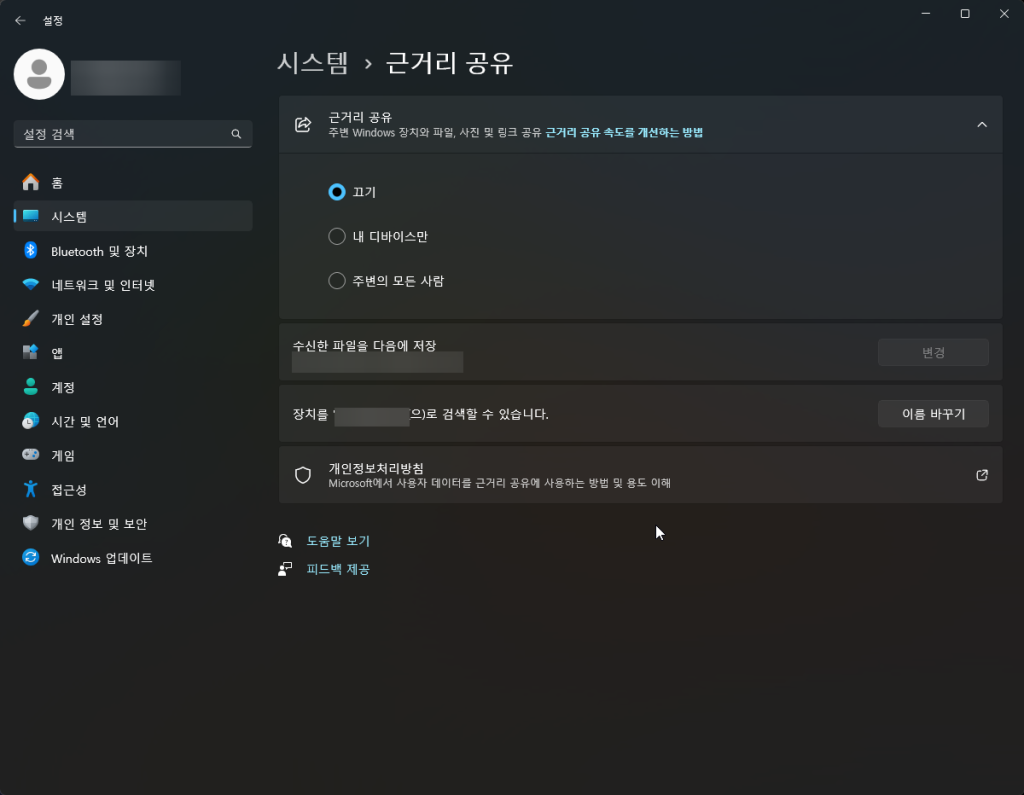
📁 1. 공유 폴더를 이용한 파일 전송
네트워크에 연결된 두 대 이상의 윈도우 컴퓨터 간 파일을 공유하려면 공유 폴더를 설정하는 것이 가장 간단한 방법 중 하나입니다.
✅ 설정 방법
- 두 장치 모두 같은 Wi-Fi 네트워크에 연결되어 있는지 확인합니다.
- 설정(Settings) > 네트워크 및 인터넷(Network & Internet) > Wi-Fi에서 현재 연결된 네트워크를 **개인 네트워크(Private Network)**로 설정합니다.
- 설정 > 네트워크 및 인터넷 > 고급 네트워크 설정 > 고급 공유 설정에서 네트워크 검색(Network Discovery) 및 **파일 및 프린터 공유(File and Printer Sharing)**를 활성화합니다.
- 공유할 폴더를 선택한 후 **오른쪽 클릭 → ‘액세스 허용(Give Access To)’ → ‘특정 사용자(Specific People)’**를 선택합니다.
- **’모두(Everyone)’**를 추가하고 읽기/쓰기(Read/Write) 권한을 부여한 후 공유를 완료합니다.
- 상대방은 **파일 탐색기 > 네트워크(Network)**에서 공유된 폴더를 찾아 파일을 다운로드할 수 있습니다.
📡 2. 윈도우 네이티브 기능인 ‘근거리 공유’ 사용하기
**근거리 공유(Nearby Sharing)**는 윈도우 내장 기능으로, 같은 네트워크에 있는 장치 간 파일을 빠르게 전송할 수 있습니다.
✅ 사용 방법
- **설정(Settings) > 시스템(System) > 근거리 공유(Nearby Sharing)**에서 **’모든 사용자(Everyone Nearby)’**로 설정합니다.
- 전송할 파일을 파일 탐색기에서 선택한 후 **오른쪽 클릭 → ‘공유(Share)’**를 선택합니다.
- 근처의 장치 목록에서 상대방의 컴퓨터를 선택하면 파일이 전송됩니다.
- 상대방이 **’저장(Save)’**을 선택하면 파일이 전송 완료됩니다.
🔌 3. USB 데이터 전송 케이블 사용
USB 데이터 전송 케이블을 이용하면 네트워크 연결 없이도 빠르게 파일을 주고받을 수 있습니다.
✅ 사용 방법
- USB 데이터 전송 케이블을 두 컴퓨터에 연결합니다.
- 해당 케이블의 제조사 소프트웨어를 다운로드하여 설치합니다.
- 프로그램을 실행하면, 두 PC 간 파일을 선택하여 전송할 수 있습니다.
💾 4. 외장 저장 장치 활용하기
USB 플래시 드라이브, 외장 HDD/SSD 등을 이용하면 물리적으로 파일을 옮길 수 있습니다.
✅ 사용 방법
- 외장 저장 장치를 첫 번째 PC에 연결하고 파일을 복사합니다.
- 저장 장치를 두 번째 PC에 연결한 후 파일을 옮깁니다.
- SSD를 사용할 경우, 빠른 데이터 전송 속도를 기대할 수 있습니다.
☁️ 5. 클라우드 스토리지 서비스 활용
OneDrive, Google Drive 등의 클라우드 스토리지 서비스를 이용하면 인터넷을 통해 손쉽게 파일을 공유할 수 있습니다.
✅ 사용 방법
- 클라우드 스토리지에 계정을 생성합니다.
- 파일을 업로드하고 공유 링크를 생성합니다.
- 공유 링크를 상대방에게 전달하면, 다운로드할 수 있습니다.
🔗 6. 파일 공유 플랫폼 활용하기
클라우드 스토리지를 사용하고 싶지 않다면, 파일 공유 플랫폼을 활용할 수도 있습니다.
✅ 추천 서비스
- TransferNow: 5GB까지 무료 전송 가능
- WeTransfer: 2GB까지 무료 전송 가능
✅ 사용 방법
- 파일 공유 플랫폼에 접속하여 파일 업로드
- 생성된 다운로드 링크를 공유
- 상대방이 링크를 클릭하여 파일을 다운로드하면 완료!
📩 7. 이메일 또는 메신저로 작은 파일 공유하기
간단한 파일 전송이라면 이메일, Slack, WhatsApp 등 기존 메신저 앱을 활용하는 것도 좋은 방법입니다.
✅ 사용 방법
- 이메일에 파일을 첨부하여 전송
- 메신저 앱을 통해 직접 파일 보내기 (단, 전송 용량 제한이 있을 수 있음)
🔚 마무리
윈도우 PC 간 파일을 전송하는 방법은 다양한 옵션이 있으며, 각 방법마다 장단점이 있습니다.
✅ 공유 폴더 – 네트워크 내에서 지속적인 공유 가능
✅ 근거리 공유 – 윈도우 내장 기능으로 빠른 파일 전송
✅ USB 데이터 전송 케이블 – 네트워크 없이 직접 연결 가능
✅ 외장 저장 장치 – 대용량 파일 전송에 유용
✅ 클라우드 스토리지 – 인터넷을 이용한 원격 파일 공유
✅ 파일 공유 플랫폼 – 간편한 대용량 파일 공유
✅ 이메일 및 메신저 – 소형 파일 전송에 적합
위 방법 중 자신의 상황에 맞는 최적의 방법을 선택하여 파일을 편리하게 공유하세요! 🚀